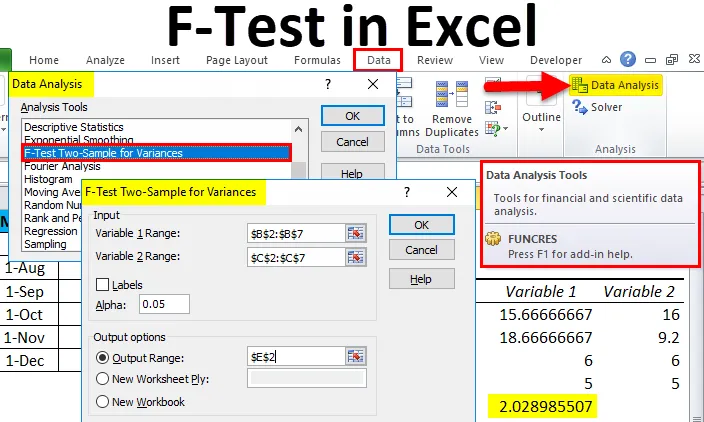
Teste F do Excel (sumário)
- Teste F no Excel
- Como fazer o teste F no Excel?
- Profissionais do teste F no Excel
- Contras do teste F no Excel
Teste F no Excel
- A função F-Test no Microsoft Excel é usada para comparar duas variações de maneira estatística. Inclui os processos que lidam apenas com dados estatísticos. O teste F mostra a variação e a diferença na variabilidade.
- Para identificar, se o teste deve ser aceito ou rejeitado com base em dados estatísticos, precisamos comparar o valor F e o fator crítico F.
- O objetivo do teste F é determinar a variação nos dados, a probabilidade de alterações / variabilidade nos dados.
Como fazer o teste F no Excel?
O teste F no Excel é muito simples e fácil. Vamos entender o funcionamento do F-Test no Excel com alguns exemplos.
Você pode fazer o download deste modelo F-Test Excel aqui - Modelo F-Test ExcelTeste F do Excel - Exemplo # 1
Suponha que tenhamos dados de 6 meses de demanda e previsão de qualquer produto. Os dados são fornecidos em A2: C7.
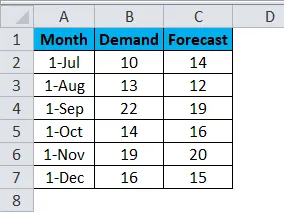
Agora, se queremos testar a variação e a diferença na variabilidade dos dados.
- Vá para Dados na barra de menus e selecione Análise de dados .
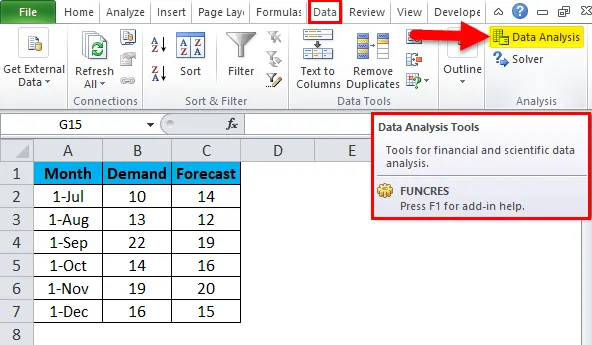
- Depois de clicar nele, uma caixa de opção Análise de dados será exibida. Agora selecione Variações de duas amostras do teste F e clique em Ok .
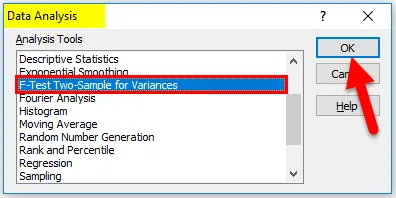
- Depois disso, outra caixa de diálogo do F-Test será exibida.

- Aqui você precisa selecionar o intervalo variável de demanda e previsão a partir dos dados mostrados abaixo.
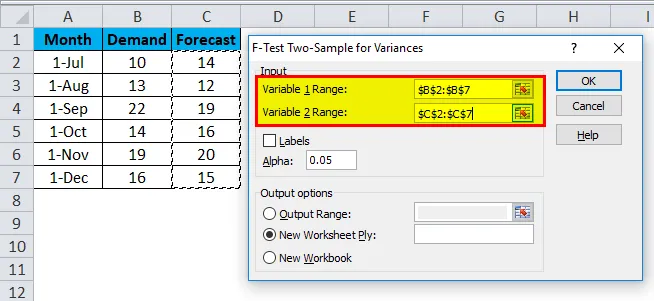
- Depois de selecionar o intervalo das variáveis 1 e o intervalo da variável 2, escolha o valor desejado de Alfa na mesma caixa. Aqui, assumimos 0, 05 como Alfa, o que significa que estamos considerando uma tolerância de 5% no cálculo e análise.
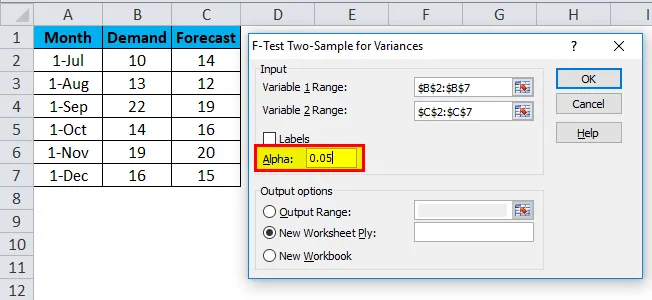
- Depois disso, selecione a célula Intervalo de saída em qualquer lugar da mesma planilha, ou você também pode selecionar uma nova pasta de trabalho, que é fornecida logo abaixo dela, para sua facilidade. Aqui, selecionamos o intervalo de saída como E2 E, em seguida, clique em OK .
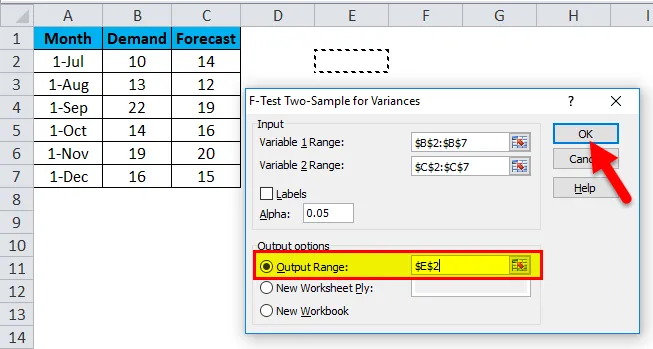
- Um teste F no excel será semelhante abaixo.
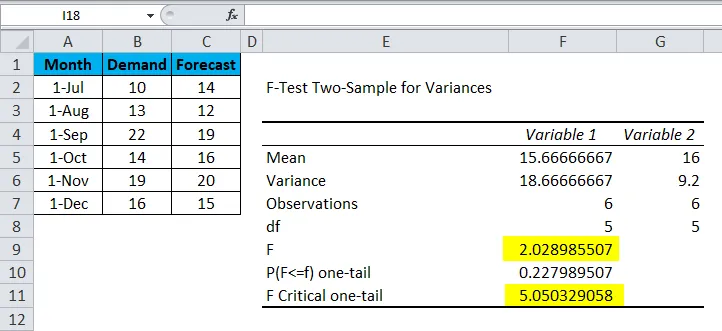
Agora vamos analisar os dados acima;
- A média da variável 1 e da variável 2 são 15, 66666667 e 16, respectivamente, que é o ponto médio da demanda e da previsão.
- A variação da variável 1 e da variável 2 é 18, 66666667 e 9, 2, respectivamente, que mostram a variação no conjunto de dados.
- As observações da variável 1 e da variável 2 são 6, o que significa que apenas 6 pontos ou parâmetros de dados são considerados na execução do teste F.
- df é o grau de liberdade, que é mostrado apenas 5 variáveis podem ser atribuídas a essa distribuição estatística.
- P (F <= f) unicaudal é a distribuição de probabilidade da variação em ambos os conjuntos de dados, que está chegando em 0, 227989507 (22, 7% aprox.).
Como você pode ver, o valor de F é 2, 02898507, que é menor que o valor de F Critical one-tail, o que significa que essa hipótese nula pode ser aceita.
Teste F do Excel - Exemplo 2
Suponha que tenhamos dados de entrega de alguns números de peça. Para melhor entendimento, classificamos os dados em ordem crescente com o nome da coluna Data de entrega, conforme mostrado abaixo.
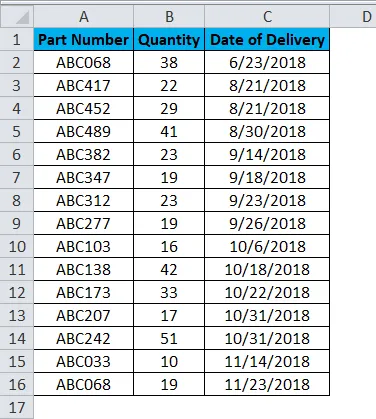
Siga o mesmo processo para esses dados para executar o teste F no Excel. O conjunto de dados possui apenas uma coluna que possui números estatísticos ou numéricos. Aqui, a análise será baseada na segmentação das datas em duas seções.
- Como você pode ver na captura de tela abaixo, os dados do intervalo da variável 1 selecionados são de B2: B9 e os dados do intervalo da variável 2 selecionados são de B10: B16.
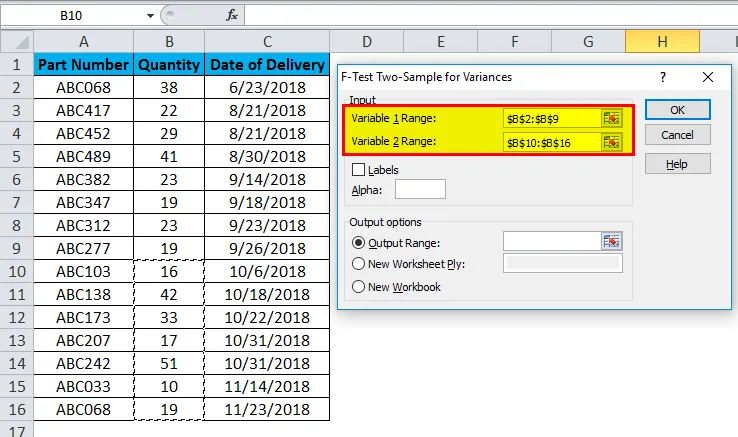
- Alpha é mantido em 0, 05, o que corresponde a 5% de tolerância (você pode alterar o valor de Alpha conforme o tamanho e o requisito dos dados).
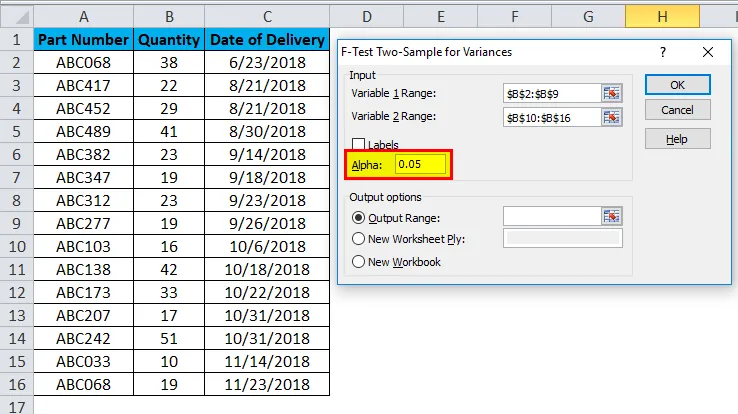
- Em seguida, selecione Célula do intervalo de saída e clique em OK .
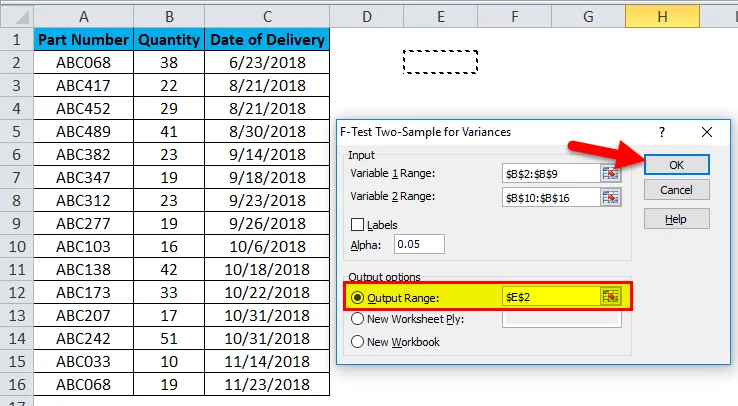
- Um teste F no excel para dados de entrega dos números de peça mostrados terá a seguinte aparência:
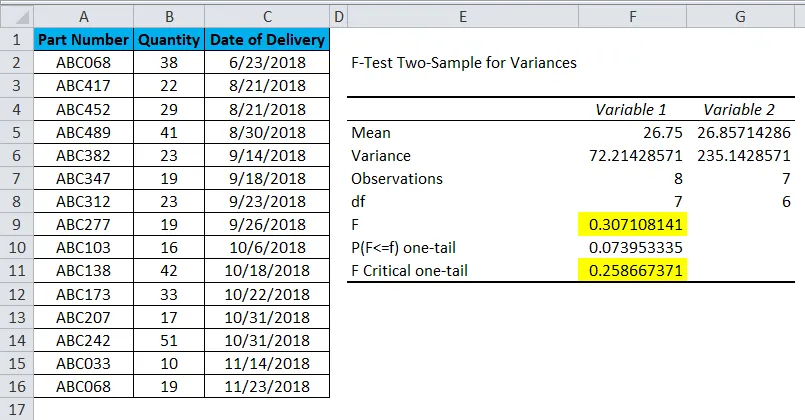
Agora vamos analisar os dados acima;
- A média da variável 1 e da variável 2 são 26, 75 e 26, 85714286, respectivamente, que é o ponto médio da quantidade entregue. E não há muita diferença nesses parâmetros.
- A variação da variável 1 e da variável 2 é 72, 21428571 e 235, 1428571, respectivamente, que mostram a variação no conjunto de dados.
- As observações da variável 1 e da variável 2 são 8 e 7, o que significa que os pontos de dados superiores selecionados são 8 e os pontos inferiores selecionados são 7 em números.
- df é o grau de liberdade, que é mostrado e apenas as variáveis 7 e 6 podem ser atribuídas ao conjunto de dados superior e inferior nessa distribuição estatística.
- P (F <= f) unicaudal é a distribuição de probabilidade da variação em ambos os conjuntos de dados, que chega a 0, 073953335 (7, 3% aprox.).
Como você pode ver, o valor de F é 0, 307108141, que é maior que o valor de F Critical one-tail, o que significa que esta hipótese nula não pode ser aceita.
Profissionais do teste F no Excel
- Pode ser usado em qualquer conjunto de dados estatísticos em que a comparação de Antes / Depois, Mais Recente / Anterior possa ser realizada para aceitar se os dados estatísticos podem ser aceitos ou não.
- A média indica o valor médio, que é a média dos valores totais, a variação indica a diferença entre o valor real ou o previsto / futuro. Portanto, a centralidade pode ser vista facilmente.
Contras do teste F no Excel
- Para pessoas não-estatísticas, torna-se difícil entender e medir diferentes observações.
- Se houver muito menos diferença nos valores de F e F Critical de cauda única, torna-se muito difícil aceitar ou rejeitar o teste, enquanto estiver realizando em cenários da vida real.
Coisas para lembrar
- O teste F pode ser executado em um ou mais de um conjunto de dados no Excel. Não é restrito no conjunto de dados que possui dois parâmetros.
- Sempre classifique os dados antes de executar o teste F no Excel. E o parâmetro de classificação deve ser a base que está correlacionada com os dados.
- Faça a formatação básica antes de executar o Teste F para obter a boa saída higienizada.
Artigos recomendados
Este foi um guia para o F-Test no Excel. Aqui discutimos seus prós e contras e como fazer o teste-F no Excel, juntamente com exemplos do Excel e modelo de Excel para download. Você também pode consultar nossos outros artigos sugeridos -
- Gráfico de colunas agrupadas do Excel | Tutoriais
- Funções de matemática simplificadas no Excel
- Como contar valores exclusivos no Excel
- Folha de dicas das fórmulas do Excel